- Klicken Sie auf den Befehl Öffnen, und wählen Sie in der Dropdown-Liste Dateityp den Eintrag Autodesk Inventor-Dateien (*.iam, *.idw, *.dwg, *.ipt, *.ipn) aus.
- Wechseln Sie in der Ordnerstruktur eine Ebene nach oben zu C:\Benutzer\Öffentlich\Öffentliche Dokumente\Autodesk\Inventor [Version]\tutorial files\Keyboard und wählen Sie Keyboard.ipt aus der Dateiliste aus. Klicken Sie auf Öffnen, um die Bauteildatei zu öffnen.
- Die abgeschlossene Bauteildatei für die Tastatur wird im Grafikfenster angezeigt. Drehen Sie das Bauteil so, dass die Elemente angezeigt werden.
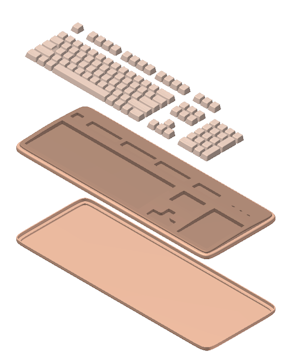
Im Modell-Browser wird eine Liste der Operationen angezeigt, die nach der Übertragung in Autodesk Inventor in der Bauteildatei durchgeführt wurden. Beachten Sie, dass im Browser vor dem Knoten Keyboard.wire das Symbol für veraltete Daten angezeigt wird.
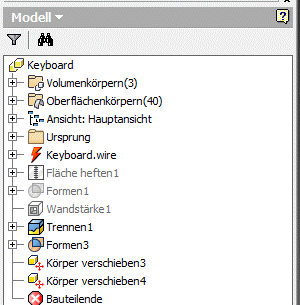
Dieses Symbol kennzeichnet, dass die ursprüngliche Alias-Drahtdatei seit der Übertragung in Autodesk Inventor bearbeitet wurde. Die Autodesk Inventor-Bauteildatei ist daher nicht mehr mit dieser synchronisiert.
- Wählen Sie Aktualisieren im Schnellzugriff-Werkzeugkasten
 , um die neuere Version der Alias-Datei zu laden. Nach einer kurzen Verzögerung, während die Drahtdatei geladen wird, werden im Dialogfeld Bauteildokument aktualisieren mehrere Fehlermeldungen angezeigt. Einige Elemente in der ursprünglichen Alias-Drahtdatei sind in der überarbeiteten Alias-Drahtdatei nicht mehr enthalten.
, um die neuere Version der Alias-Datei zu laden. Nach einer kurzen Verzögerung, während die Drahtdatei geladen wird, werden im Dialogfeld Bauteildokument aktualisieren mehrere Fehlermeldungen angezeigt. Einige Elemente in der ursprünglichen Alias-Drahtdatei sind in der überarbeiteten Alias-Drahtdatei nicht mehr enthalten. - Klicken Sie auf Akzeptieren, um das Dialogfeld Bauteildokument aktualisieren zu schließen.
Der Knoten Keyboard.wire wird im Modell-Browser rot dargestellt. Dies gibt an, dass die Alias-Drahtdatei und die Autodesk Inventor-Bauteildatei nicht mehr korrekt zugeordnet sind.
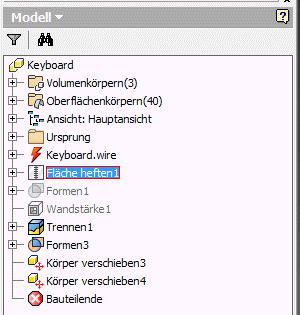
- Klicken Sie im Modell-Browser mit der rechten Maustaste auf den Knoten Keyboard.wire, und wählen Sie im Kontextmenü den Befehl Zuordnungen aktualisieren. Während der Übertragung der Daten kommt es zu einer kurzen Verzögerung. Anschließend wird das Dialogfeld Zuordnungen aktualisieren angezeigt. Anmerkung: Im Grafikfenster werden nun zwei transparente Ansichten angezeigt. Die Ansicht auf der linken Seite enthält die Informationen in der Drahtdatei. Die Ansicht auf der rechten Seite enthält die in Autodesk Inventor aktualisierten Informationen.
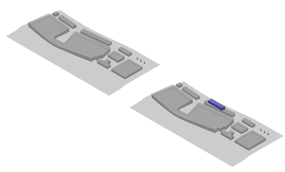
In der Dropdown-Liste am oberen Rand des Dialogfelds Zuordnungen aktualisieren wird der Name des Layers Tools angezeigt.
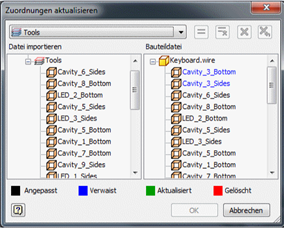
Das Dialogfeld enthält zwei Listen und eine Farblegende unterhalb von den beiden Listen. Die Farben in der Farblegende können leicht von den am Bildschirm angezeigten Farben abweichen. Dies liegt daran, dass die Farblegende auf dem verwendeten Autodesk Inventor-Farbschema basiert.
In der Liste auf der linken Seite werden die Flächennamen aus Alias angezeigt. Die entsprechenden Flächennamen in Autodesk Inventor werden rechts angezeigt. Die vier Statusschaltflächen am unteren Rand sind von links nach rechts wie folgt beschriftet: Angepasst, Verwaist, Aktualisiert und Gelöscht. Beachten Sie, dass die Flächen Cavity_3_Bottom und Cavity_3_Sides in der Liste für die Bauteildatei der Tastatur als verwaist gekennzeichnet sind. Die beiden Flächen sind in der Autodesk Inventor-Bauteildatei nicht mehr vorhanden, nachdem die ursprüngliche Alias-Drahtdatei bearbeitet wurde. Die Namen von verwaisten Flächen werden in der Liste auf der rechten Seite immer ganz oben angezeigt. Diese Flächen müssen gelöscht werden.
Anmerkung: Es stehen verschiedene Methoden zum Löschen der beiden Flächen zur Auswahl. Sie können die Flächen einzeln auswählen oder die STRG-Taste gedrückt halten, um beide Flächen gleichzeitig auszuwählen. Klicken Sie nach Auswahl der Flächen auf die Schaltfläche zum Löschen (X) oben rechts in dem Dialogfeld. Sie können die Flächennamen auch markieren, mit der rechten Maustaste auf die Flächen klicken und im Kontextmenü Löschen wählen. - Löschen Sie die Flächen Cavity_3_Bottom und Cavity_3_Sides aus der Liste der Bauteildatei auf der rechten Seite. Die Namen der gelöschten Flächen werden in der Liste nun mit einer anderen Farbe angezeigt. Sie können die gleiche Farbänderung im Grafikfenster beobachten.
- Wählen Sie anschließend in der Dropdown-Liste mit den Layernamen oben in dem Dialogfeld den Layer Body aus.
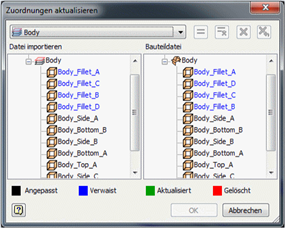
Beachten Sie, dass vier Flächen aus dem Alias-Layer Body verwaist sind. In diesem Fall sind die Flächen in den beiden Modellen noch vorhanden, sie wurden jedoch erheblich geändert und müssen daher angepasst werden.
- Wählen Sie zum Anpassen der verwaisten Flächen in der Liste für die Importdatei des Körpers auf der linken Seite Body_Fillet_A aus. Wählen Sie dann in der Liste für die Bauteildatei des Körpers auf der rechten Seite Body_Fillet_A aus. Klicken Sie anschließend auf den Befehl Anpassen (=) rechts neben der Dropdown-Liste mit den Layern. Anmerkung: Sie können die beiden Flächen auch anpassen, indem Sie die Namen der Flächen markieren, mit der rechten Maustaste auf diese klicken und im Kontextmenü Anpassen wählen.
Die Farbe der beiden Flächennamen in den Dateilisten wird geändert, und die Flächen werden mit der gleichen Farbe im Grafikfenster angezeigt.
- Wiederholen Sie den Anpassungsprozess für Body_Fillet_B und die beiden anderen Flächen. Achten Sie darauf, dass Sie nach dem Auswählen eines Flächenpaars aus den Listen immer auf den Befehl Anpassen (=) klicken.
- Klicken Sie nach dem Anpassen aller vier Flächen auf OK, um das Dialogfeld Zuordnungen aktualisieren zu schließen.
Es kommt zu einer leichten Verzögerung, während die Zuordnungen zwischen den Flächen aktualisiert werden. Anschließend wird die Autodesk Inventor-Bauteildatei im Grafikfenster angezeigt; sie spiegelt die Änderungen in der bearbeiteten Alias-Drahtdatei wider.

Das Dialogfeld Zuordnungen aktualisieren wird eingeblendet und enthält die Meldung, dass Fläche heften4 nicht erstellt werden kann. Diese Fehlermeldung ist darauf zurückzuführen, dass die beiden zum Erstellen von Fläche heften4 verwendeten Flächen (Cavity_3_Bottom und Cavity_3_Sides) gelöscht wurden.
- Klicken Sie auf Akzeptieren, um das Dialogfeld Zuordnungen aktualisieren zu schließen.
- Erweitern Sie im Modell-Browser den Knoten Formen1, und achten Sie auf das Symbol neben Fläche heften4.
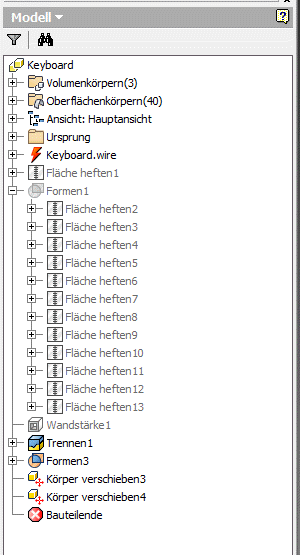
- Sie können optional mit der rechten Maustaste auf diesen Knoten klicken und im Kontextmenü Löschen wählen, um den Knoten aus dem Modell-Browser zu entfernen. Um das Symbol neben dem Knoten Formen1 zu entfernen, klicken Sie mit der rechten Maustaste auf Formen1, und wählen Sie im Kontextmenü Element bearbeiten. Klicken Sie auf OK, wenn das Dialogfeld Formen angezeigt wird, um das Dialogfeld zu schließen und das Formenelement neu zu erstellen.
- Verschieben Sie optional die Markierung Bauteilende im Modell-Browser auf eine Position oberhalb von Körper verschieben3, um die geänderte Tastatur in einer nicht aufgelösten Darstellung anzuzeigen.

- Speichern Sie die Datei Keyboard.ipt nicht.